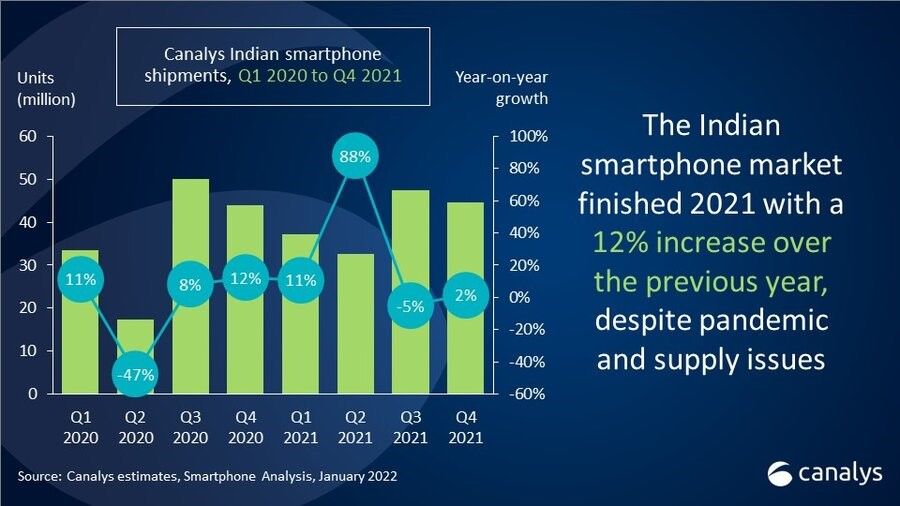vnc数据库无法打开图形界面?很多小伙伴不知道怎么解决 , 下面小编给大家带来了VNC连接安装数据库弹不出图形界面的解决方法 , 一起来看看吧 。
vnc连接安装数据库弹不出图形界面的解决方法 vnc数据库无法打开图形界面

文章插图
使用vnc连接Linux服务器 , 准备安装数据库 , 却有报错如下图
./runInstaller

文章插图
已经设置了DISPLAY变量 , 还是不行
su – root
DISPLAY=:0.0
export DISPLAY
xhost
xhost +
su – oracle
DISPLAY=:0.0
export DISPLAY

文章插图
尝试输入xclock命令 , 打开时钟图形界面 , 报错如下 , 没有这个命令
xclock

文章插图
安装xclock包 , 命令如下:
yum -y install xorg-x11-apps

文章插图
再次输入xclock命令 , 还是没有时钟图形界面 , 修改DISPLAY变量
su – root
export DISPLAY=:3.0 #因为正在连接的vnc是第三号桌面 , 这个在启动
vnc server时候会显示出来
xhost
xhost +

文章插图
再次运行xclock命令 , 图形界面终于出来了 。原来是通过DISPLAY变量设置的显示位置 , 终于明白了
启动xclock
xclock

文章插图
切换到oracle用户设置DISPLAY同上一步 , 再回到数据库文件夹 , 执行安装命令 , 一切正常了 , 安装界面出来了

文章插图
【关于vnc连接安装数据库弹不出图形界面的解决方法 vnc数据库无法打开图形界面】以上就是vnc连接安装数据库弹不出图形界面的解决方法 , 如果觉得有用,请持续关注本站!
推荐阅读
- 教你vnc远程桌面配置方法 vnc怎么配置远程桌面
- 李子柒怎么火起来的?李子柒成功的原因是什么
- 教你vnc服务器端如何配置 vnc服务器端如何配置教程
- 菜百首饰贵不贵
- 分享goodnotes手写笔记怎样转换成文本 goodnotes手写笔记转换成文本教程
- 百度竞价一个月5000够吗 什么是竞价推广
- 换色带最正确的方法
- 我来教你win10一键ghost怎么删除 win10一键GHOST菜单删除方法
- 防晒霜怎么用比较好